Un mio amico mi ha appena chiamato l'altro giorno, raccontandomi un problema che aveva con il suo sistema Windows 7. Ha comprato un nuovo disco rigido e lo ha collegato al PC. Il disco rigido è stato rilevato correttamente nel BIOS del computer, ma non è stato visualizzato in Esplora risorse dopo il caricamento del sistema operativo.
Ciò che apparentemente non sapeva è che è necessario configurare un'unità in modo che diventi disponibile in Windows. I nuovi dischi rigidi di solito non hanno un file system preinstallato, il che significa che spetta all'utente scegliere un file system in modo che sia possibile accedere al disco rigido nel sistema operativo.
In Windows 7 questo viene fatto con lo strumento Gestione disco. Il modo più semplice per caricare Gestione disco è premere Windows-R, digitare diskmgmt.msc e premere invio.
Gestione disco elenca tutte le unità collegate. Possono essere unità che dispongono già di un file system, unità che non sono state ancora inizializzate e unità ottiche come unità CD e DVD.

La parte più importante della seguente operazione è scegliere l'unità giusta. Il modo più semplice per trovare la nuova unità nell'elenco delle unità è trovare l'unità con il giusto spazio di archiviazione. Nel suo caso, è stato relativamente facile in quanto ha acquistato un nuovo Solid State Drive da 60 Gigabyte.
L'unità deve essere inizializzata, a tale scopo selezionandola nell'elenco delle unità, facendo clic con il pulsante destro del mouse e facendo clic su Inizializza disco dal menu di scelta rapida.
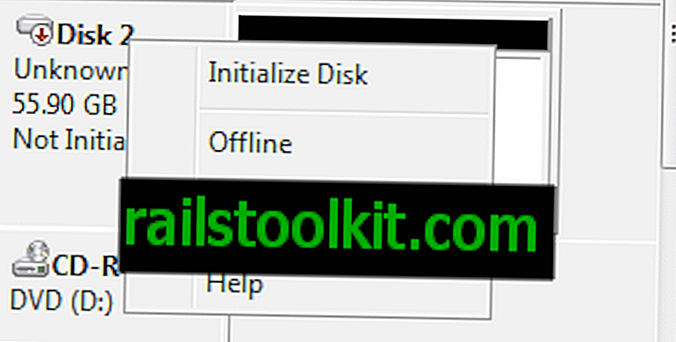
Ora è importante selezionare il disco giusto dal menu. Importante perché potrebbero essere presenti più dischi non inizializzati. I dischi possono essere deselezionati dal menu. Di solito è sufficiente selezionare lo stile di partizione MBR, a meno che il disco che deve essere inizializzato non sia più grande di 2 Terabyte o sia usato su computer basati su Itanium.
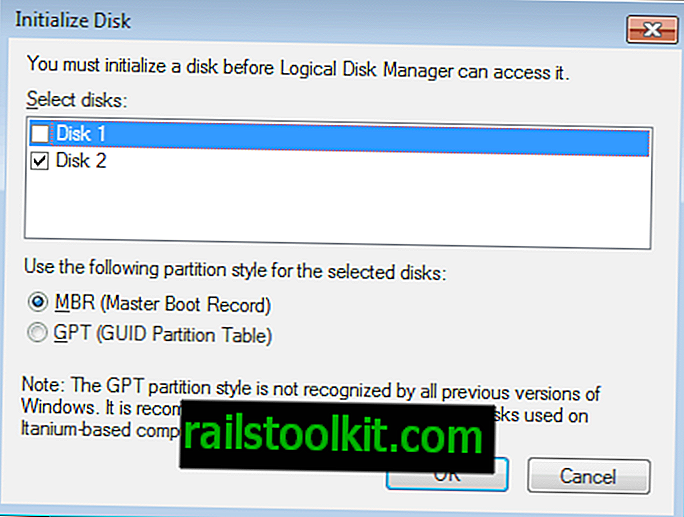
Il processo impiega alcuni secondi al massimo e lo stato del disco dovrebbe cambiare da Non inizializzato a Online. Lo spazio su disco invece viene ancora mostrato come non allocato. Questo perché non è stato ancora selezionato alcun file system per l'unità.
L'unità può essere formattata facendo clic con il pulsante destro del mouse sullo spazio non allocato in Gestione disco e selezionando Nuovo volume semplice. Ci sono altre opzioni, ma quelle sono generalmente per usi più avanzati.
Il sistema operativo guiderà quindi l'utente attraverso la configurazione del disco rigido in modo che sia possibile accedervi da Windows.
Il primo passo è selezionare la dimensione del volume per l'unità, che di solito dovrebbe essere la dimensione massima disponibile a meno che l'unità non debba essere partizionata.
Successivamente è possibile selezionare una lettera di unità per il nuovo disco rigido, in modo che diventi accessibile in Windows 7.
Nell'ultimo passaggio, è possibile selezionare il file system. È NTFS per impostazione predefinita e di solito non è necessario apportare modifiche qui. Può avere senso, tuttavia, modificare l'etichetta del volume per una migliore identificazione dell'unità in Windows.
La formattazione non dovrebbe richiedere molto tempo e l'unità diventa disponibile subito dopo il termine dell'operazione.














